Tệp wininit.exe chính hãng là một thành phần phần mềm của Microsoft Windows của Microsoft .
Microsoft Windows là một hệ điều hành. Windows Khởi tạo là một trình khởi chạy ứng dụng nền cho HĐH Windows. Wininit.exe chịu trách nhiệm chạy quy trình Khởi tạo Windows. Đây là một tệp Windows thiết yếu và không nên xóa .Windows Khởi tạo là trình khởi chạy cho hầu hết các ứng dụng hệ thống nền đang chạy liên tục. Đây là một quá trình Windows quan trọng để hệ điều hành hoạt động đúng và loại bỏ nó có thể gây ra lỗi hệ thống. Ngoài ra, nó tạo thư mục% Windir% \ temp, khởi động Lsm.exe (Trình quản lý phiên cục bộ), tạo Services.exe (Trình quản lý điều khiển dịch vụ hoặc SCM) và một trạm cửa sổ (Winsta0).Tập đoàn Microsoft được Bill Gates thành lập năm 1975 với tư cách là một công ty phần mềm của Mỹ. Nó hiện đang nổi tiếng với các sản phẩm đình đám bao gồm máy chơi game Xbox, máy tính bảng Surface và loạt hệ điều hành Windows. Việc chào bán công khai ban đầu của công ty đã tạo ra 3 tỷ phú và khoảng 12.000 triệu phú từ 120.000 nhân viên của công ty. Microsoft được coi là công ty có giá trị nhất thế giới và nhà sản xuất phần mềm lớn nhất theo doanh thu năm 2016.
WinInit là viết tắt của Win dows Khởi tạo ialization
Phần mở rộng .exe trên tên tệp biểu thị tệp có thể cắt exe. Trong một số trường hợp, các tệp thực thi có thể gây hại cho máy tính của bạn. Do đó, vui lòng đọc phần bên dưới để tự quyết định xem wininit.exe trên máy tính của bạn có phải là Trojan mà bạn nên xóa hay đó là tệp thuộc hệ điều hành Windows hoặc ứng dụng đáng tin cậy.
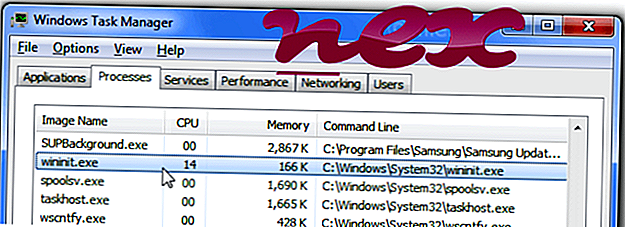
Quá trình được gọi là Ứng dụng khởi động Windows hoặc EdgeUpdater hoặc Trình quản lý dịch vụ không hút hoặc Windows nhợt nhạt taikomoji chương trình hoặc eletsingatherergraened.exe thuộc về phần mềm Hệ điều hành Microsoft Windows hoặc NSSM 64-bit hoặc điều khiển Microsoft Windows của Microsoft (www.microsoft .com) hoặc Iain Patterson.
Mô tả: Wininit.exe ban đầu từ Microsoft là một phần quan trọng của Windows, nhưng thường gây ra sự cố. Wininit.exe nằm trong thư mục C: \ Windows \ System32. Kích thước tệp đã biết trên Windows 10/8/7 / XP là 96.256 byte (83% của tất cả các lần xuất hiện), 96.768 byte và 12 biến thể khác.
Wininit.exe là một tệp hệ thống Windows. Chương trình không có cửa sổ hiển thị. Wininit.exe là một tệp đáng tin cậy từ Microsoft. Wininit.exe có thể ghi lại các đầu vào bàn phím và chuột và thao tác với các chương trình khác. Do đó, đánh giá bảo mật kỹ thuật là 3% nguy hiểm, nhưng bạn cũng nên tính đến các đánh giá của người dùng.
Gỡ cài đặt biến thể này: Trong trường hợp có sự cố với wininit.exe, bạn có thể tìm kiếm trợ giúp từ công ty phần mềm Microsoft hoặc gỡ cài đặt chương trình liên quan (Bắt đầu> Bảng điều khiển> Gỡ cài đặt Chương trình> Microsoft Windows ).Virus có cùng tên tệp
Wininit.exe có phải là vi-rút không? Không có nó không phải là. Tệp wininit.exe thực là một quy trình hệ thống Microsoft Windows an toàn, được gọi là "Ứng dụng khởi động Windows". Tuy nhiên, người viết các chương trình phần mềm độc hại, chẳng hạn như vi-rút, sâu và Trojan cố tình cung cấp cho các quy trình của họ cùng tên tệp để thoát khỏi sự phát hiện. Các vi-rút có cùng tên tệp là ví dụ: Artemis! 25C1C6B54E1D (được phát hiện bởi McAfee) và Trojan.Agent.AYBI (được phát hiện bởi BitDefender).
Để đảm bảo rằng không có wininit.exe giả mạo nào đang chạy trên PC của bạn, nhấp vào đây để chạy Quét phần mềm độc hại miễn phí.
Làm thế nào để nhận ra các biến thể đáng ngờ?
- Nếu wininit.exe nằm trong thư mục C: \ Windows, xếp hạng bảo mật là 65% nguy hiểm . Kích thước tệp là 3, 301, 910 byte (53% của tất cả các lần xuất hiện), 3, 299, 862 byte, 3, 314, 198 byte, 3, 301, 398 byte hoặc 394, 752 byte. Wininit.exe không phải là một tệp hệ thống Windows. Các tập tin là một tập tin không có thông tin về nhà phát triển của nó. Tệp này là một tệp không xác định trong thư mục Windows. Chương trình không có cửa sổ hiển thị. Wininit.exe có thể ghi lại các đầu vào bàn phím và chuột và giám sát các ứng dụng.
- Nếu wininit.exe nằm trong thư mục con của thư mục hồ sơ người dùng, xếp hạng bảo mật là 82% nguy hiểm . Kích thước tệp là 668.672 byte (20% tổng số lần xuất hiện), 233.472 byte, 4.072.960 byte, 264.192 byte hoặc 1.375.232 byte. Nó không phải là một tập tin hệ thống Windows. Không có thông tin về tác giả của tập tin. Chương trình này là không nhìn thấy được. Phần mềm khởi động khi Windows khởi động (xem Khóa đăng ký: Chạy, Userinit, win.ini, MachINE \ Run). Wininit.exe có thể ghi lại các đầu vào bàn phím và chuột, giám sát các ứng dụng và thao tác với các chương trình khác.
- Nếu wininit.exe nằm trong thư mục con của C: \ Windows, xếp hạng bảo mật là 74% nguy hiểm . Kích thước tệp là 3, 849, 728 byte (25% của tất cả các lần xuất hiện), 389.120 byte, 730.112 byte hoặc 3.625.472 byte.
- Nếu wininit.exe nằm trong thư mục con của "C: \ Chương trình tệp", xếp hạng bảo mật là 80% nguy hiểm . Kích thước tệp là 152.064 byte (33% của tất cả các lần xuất hiện), 270.848 byte hoặc 84.992 byte.
Thông tin bên ngoài từ Paul Collins:
Có các tệp khác nhau có cùng tên:
- "Bymer.Scanner" chắc chắn không bắt buộc. Được thêm bởi CÔNG VIỆC BYmer!
- "wininit" chắc chắn không bắt buộc. Được thêm bởi WOLLF.16 TROJAN!
Quan trọng: Một số phần mềm độc hại ngụy trang thành wininit.exe, đặc biệt khi không nằm trong thư mục C: \ Windows \ System32. Do đó, bạn nên kiểm tra quy trình wininit.exe trên PC để xem nó có phải là mối đe dọa không. Chúng tôi khuyên bạn nên Trình quản lý tác vụ bảo mật để xác minh bảo mật máy tính của bạn. Đây là một trong những lựa chọn tải xuống hàng đầu của The Washington Post và PC World .
Một máy tính sạch sẽ và gọn gàng là yêu cầu chính để tránh các vấn đề với wininit. Điều này có nghĩa là chạy quét phần mềm độc hại, dọn dẹp ổ cứng của bạn bằng 1 Cleanmgr và 2 sfc / scannow, 3 chương trình gỡ cài đặt mà bạn không còn cần nữa, kiểm tra các chương trình Autostart (sử dụng 4 msconfig) và bật Cập nhật tự động 5 của Windows. Luôn nhớ thực hiện sao lưu định kỳ hoặc ít nhất là để đặt điểm khôi phục.
Nếu bạn gặp sự cố thực tế, hãy thử nhớ lại điều cuối cùng bạn đã làm hoặc điều cuối cùng bạn đã cài đặt trước khi sự cố xuất hiện lần đầu tiên. Sử dụng lệnh 6 resmon để xác định các quy trình gây ra sự cố của bạn. Ngay cả đối với các sự cố nghiêm trọng, thay vì cài đặt lại Windows, bạn vẫn nên sửa chữa cài đặt của mình hoặc, đối với Windows 8 và các phiên bản mới hơn, thực hiện lệnh 7 DISM.exe / Trực tuyến / Cleanup-image / Restorehealth. Điều này cho phép bạn sửa chữa hệ điều hành mà không mất dữ liệu.
Để giúp bạn phân tích quy trình wininit.exe trên máy tính của mình, các chương trình sau đã được chứng minh là hữu ích: Trình quản lý tác vụ bảo mật hiển thị tất cả các tác vụ Windows đang chạy, bao gồm các quy trình ẩn được nhúng, như theo dõi bàn phím và trình duyệt hoặc Tự động khởi động. Xếp hạng rủi ro bảo mật duy nhất cho thấy khả năng quá trình là phần mềm gián điệp, phần mềm độc hại hoặc Trojan tiềm năng. B Malwarebytes Anti-Malware phát hiện và loại bỏ phần mềm gián điệp đang ngủ, phần mềm quảng cáo, Trojans, keylogger, phần mềm độc hại và trình theo dõi khỏi ổ cứng của bạn.
Tập tin liên quan:
unsecapp.exe lông mày kết nối với idmiecc.dll wininit.exe updater.exe realsched.exe spotifywebhelper.exe avgssie.dll Unlockerassistant.exe mbbservice.exe ccleaner64.exe












